- Avaleht
- Moodle
- Sisenemine Moodle’isse
- ÕIS2-Moodle’i liidestus
- ÕIS1-Moodle’i liidestus
- Moodle’i põhivõimalused
- Õppematerjalide lisamine ja loomine (vahendid)
- Suhtlemine Moodle’is
- Soovitusi hindamise kohandamiseks kaugõppe olukorras
- Kodutööde esitamine Moodle’is (tegevused)
- StrikePlagiarismi plugina kasutamine
- Testi loomine Moodle’is
- 1. Testipõhja loomine ja seadistamine
- 2. Küsimuste koostamine
- 3. Küsimuste tüübid
- 4. Küsimuste lisamine testi
- 5. Testi tulemuste haldamine
- 6. Testi küsimuste taaskasutamine
- 7. Test Safe Exam Browseriga
- 8. Testi järelevalve plugina kasutamine
- 9. Võimalusi Moodle’i testide turvalisuseks ja järelevalveks
- Rühmatöö e-kursusel
- Õppijate hindamine Moodle’is
- Kursuse läbiviimine
- Osalemiste märkimine
- Hinnete ülekandmine Moodle’ist ÕIS1 protokolli
- Lõpphinnete ülekandmine Moodle’ist ÕIS2-te
- Kursuse lõpetamine Moodle’is
- Juhised õppijale
- Korduma kippuvad küsimused
- Sisu@UT
- Videod
- Videote tüübid
- Soovitused videote salvestamiseks
- Panopto
- 1. Salvestamisõigused
- 2. Panopto salvestusprogramm
- 3. Videoloengu salvestamine
- 4. Kuidas enda salvestatud videod üles leida?
- 5. Video lõikamine ja sisukorra toimetamine
- 6. Vaatamisõiguste määramine
- 7. Subtiitrite lisamine
- 8. Testiküsimuste, YouTube video ning veebilehe lisamine
- 9. Veebiülekande tegemine
- Panopto korduma kippuvad küsimused
- Juhend õppijatele Panoptoga salvestamiseks
- Panopto videote vaatamise võimalused
- Videote lisamine Moodle’i kursusele
- Panopto kasutustingimused
- Panopto videote säilitamispoliitika
- Mahara
- LimeSurvey
- Sisenemine LimeSurveysse
- LimeSurvey ülevaade
- Küsimustiku loomine
- Küsimuste lisamine
- Vastuste arvu piiramine
- Õiguste jagamine
- Küsimustiku testimine ja aktiveerimine
- Küsimustiku edastamine vastajatele
- Vastuste haldamine
- Kinnituskirjade loomine ja saatmine
- Korduma kippuvad küsimused
- LimeSurvey kasutustingimused
- Veebiseminarid
- Plagiaadituvastus

Juhendid e-õppe kasutamiseks
H5P kasutamine
H5P on sisuloomevahend (vt https://h5p.org/), mis võimaldab luua ja lehestikku lisada erinevat tüüpi interaktiivseid harjutusi või importida mujal loodud H5P sisu faile.
- Course presentation võimaldab luua slaididest koosnevat interaktiivset esitlust tekstist, audio- ja helifailidest, piltidest, interaktiivsetest harjutustest.
- Image Slider on pildiesitlus, mis koosneb vähemalt kahest üleslaetud pildist. Igale pildile tuleb lisada pealkiri, alternatiivne tekst (kui pilti mingil põhjusel ei kuvata) ja saab lisada ka teksti (Hover text), mida näidatakse õppijale kursoriga pildile liikudes. Soovitatav on kasutada pilte, mis on vähemalt 1000px laiad.
- Timeline võimaldab esitada sündmusi (Date) konkreetsel kuupäeval ja perioode (Era) kronoloogilises järjestuses. Igale sündmusele saab lisada teksti, pilte, sisu Twitterist, YouTube’ist, Flickrist, Vimeost, Google Mapsist ja SoundCloudist. Perioode kuvatakse ajajoonel värvilise alana koos pealkirjaga (Headline). Ajavahemiku teksti (Text, Era body) õppijale ei kuvata.
- iFrame võimaldab igale lehele vistutada (embeedida) teisi veebilehekülgi. Sisestada tuleb vistutatava veebilehe pealkiri, veebiaadress ning akna suuruse parameetrid.
- Chart võimaldab sisestaud andmete baasil luua sektor- või tulpdiagrammi. Iga elemendi kohta tuleb sisestada nimi ja väärtus (ainult number), teksti- ning taustavärv. Diagrammi kuvatakse sõltumatult elementide arvust 100% akna laiusest. Võimalik pole lisada legendi ega telgedele nimetusi.
- Accordion võimaldab esitada pikka teksti, mis avaneb selle pealkirjal (Title) klõpsates.
- Memory Game võimaldab luua mängu, kus õppija peab leidma sobivate piltide paarid. Kui paare on rohkem kui 2, saab määrata väiksema paaride arvu, mis õppijale juhuslikult esitatakse.
- Collage abil saab luua etteantud mallide (Layout) põhjal pildikollaaži. Mida suuremad pildid, seda parem, sest kollaaž on alati veebilehitsejaakna laiune.
- Column võimaldab luua lehe, mis sisaldab üksteisele järgnevaid H5P sisuelemente: teksti, interaktiivset videot või esitlust ning harjutusi.
- Dialog Cards abil saab luua kaarte, mille mõlemal küljel on tekst. Lisaks saab lisada kaardile pildi, mida kuvatakse mõlemal küljel ning esimesele küljele audiofaili.
- Documentation Tool võimaldab luua sisukorraga seotud leheküljed, millele saab lisada teksti, teksti sisestamise välju, nende väljade sisu 3-pallilisel skaalal hinnata ja kogu sisu koondada ühele lehele ja eksportida doc-failina. Eksportfailis kuvatakse väljadele sisestatud tekst hinnangute järjekorras, alates parimast.
- Drag and Drop on harjutus, kus taustapildile määratud kohtadesse tuleb lohistada õige tekst või pilt. Harjutuse loomise sammud on:
- Taustapildi lisamine ja selle õigete mõõtude määramine (lehel Settings).
- Alade lisamine, kuhu tekst tuleb lohistada (lehel Task). Lohista alad taustapildil õigesse kohta.
- Lohistatavate tekstide või piltide lisamine (lehel Task). Tekstide/piltide seadetes peavad olema kõik lisatud tekstid/pildid valitud (kõigi tekstide/piltide märkeruutudes linnukesed).
- Pärast lohistatavate tekstide/piltide lisamist tuleb iga ala seadetes linnuksega märkima õige teksti/pildi märkeruudu.
- Üldiste seadete määramine lehel Behavioural settings.
- Drag the Words on interaktiivne harjutus, kus etteantud sõnad tuleb lohistada õigetesse lünkadesse.
- Harjutuse loomisel sisestatakse terve tekst ja lisatakse lünka minevate sõnade ette ja järele tärnid (*).
- Lisaks õigele vastusele, mida saab iga lünga jaoks olla vaid üks, võib tärnide vahele lisada vihje, tagagside õigele ja valele vastusele.
- Vihje ette märgitakse koolon.
- Tagasiside õige vastuse puhul märgitakse + Tagasiside ja vale vastuse puhul – Tagasiside.
Näide: Eesti pealinn on *Tallinn:Linnaõigused sai 1248. aastal.* ja Läti pealinn on *Riia:Asub Daugava jõe alamjooksul.+Õige, Riia on Baltimaade suurim linn.-Vale, proovi uuesti*.
- Fill in the Blanks on interaktiivne harjutus, kus õppija peab lünkadesse kirjutama õiged vastused.
- Teksti sees pannakse lünka minevad sõnad tärnide (*) vahele.
- Iga lünga jaoks võib anda mitu õiget vastust, mis eraldatakse üksteisest kaldkriipsuga (/).
- Iga lünga jaoks võib lisada vihje, mis eraldatakse vastusest kooloniga (:).
Näide: Eesti pealinn on *Tallinn* ja Läti pealinn on *Riia:Baltimaade suurim linn.*. Mõlemad on väga *ilusad/kaunid/toredad* linnad.
- Find the Hotspot on interaktiivne harjutus, kus taustapildile märgitakse klikitavad alad. Õigeks märgitud alasid võib olla ka mitu, kuid harjutus on positiivselt sooritatud kohe pärast esimesel õigel alal klikkimist.
- Guess the Answer on interaktiivne harjutus, mille põhjaks võib olla pilt või video. Õppija peab mõttes vastama ja kontrollima enda vastust pildi/video all oleval nupul klõpsates.
- Interactive Video abil saab lisada üleslaetud või YouTube’i videole teksti, pilti, tabelit ning interaktiivseid harjutusi.
- Mark the Words on interaktiivne harjutus, kus õppija peab lauses/lõigus klõpsama õigetel sõnadel.
- Personality Quiz on interaktiivne küsimustik, mille läbimise teekond ja tulemus sõltub õppija vastustest.
- Multiple Choice on interaktiivne harjutus, kus õppija peab valikvastuste hulgast märkima ära õiged vastused, mida võib olla üks kuni kõik).
- Quiz on interaktiivsete harjutuste komplekt, kuhu saab lisada 6 eri tüüpi harjutust: valikvastustega (õigeid vastuseid võib olla 1 või mitu), sõnade lohistamine pildile, lünktekst, sõnade märkimine tekstis, sõnade lohistamine lünka, tõene/väär. Saab ette anda harjutuste arvu, mis tervest komplektist õppijale vastamiseks esitatakse.
- Find Multiple Hotspots on interaktiivne harjutus, kus antakse ette pilt, selle kohta käiv küsimus ning pildil märgitakse ära vastuseteks klõpsatavad alad ja õigete vastuste arv. Pildil võib ära märkida ka valed alad, millel klõpsates esitatakse õppijale tagasisidet.
- Single Choice Set on valikvastustega harjutuste kogum. Igal harjutusel on ainult üks õige vastus, mis tuleb harjutust luues sisestada esimesena.
- Summary on interaktiivne harjutus, kus õppija peab klõpsama õigel väitel/kokkuvõttel. Harjutust luues tuleb õige väide sisestada esimesena.
- True/False Question on harjutus, kus vastamiseks on ette antud nupud True ja False, mille saab harjutust luues ise ära tõlkida.
- Image Hotspots abil saab suurele taustapildile märkida klõpsatavad alad, millest avaneb hüpikaken tekstiga, pildiga või videoga.
- Image Juxtaposition võimaldab õppijal interaktiivselt võrrelda kahte kõrvuti pilti liigutades vertikaalset või horisontaalset joont nende vahel.
- Agamotto (Image Blender) võimaldab nagu pildiesitlus (slider) kuvada pilte, kusjuures pildid muutuvad üksteiseks sujuvalt. Pildi kohta lisatud kirjeldust kuvatakse pildi all.
- Image Sequencing on interaktiivne harjutus, kus õppija peab etteantud pildid lohistama õigesse järjekorda.
- Flashcards on interaktiivne harjutus, kus küsimus esitatakse kaardil pildina või tekstina ning õppija peab kirjutama kaardile õige vastuse.
- Essay võimaldab õppijal sisestada pikka teksti, mida kontrollitakse harjutuse looja poolt ette antud kohustuslike sõnade (Keywords) esinemise järgi.
- Image Pairing on interaktiivne harjutus, kus õppija peab lohistama pildid vasakult õige pildi juurde paremal. Pildid peaks olema kõik ühesuurused ja vähemalt 120 x 120 px.
Interaktiivse sisu lisamiseks:
- Kui H5P rakendus pole lehestikus aktiivne, siis saab seda aktiveerida Plugins lingi kaudu
- H5P sisu loomiseks tuleb valida menüüst H5P Content – Add new.
- Valige sobiv interaktiivse sisu tüüp
- Sisestage valitud tüübile pealkiri ja õpijuhis/kirjeldus
NB! Kui plaanite lehestikku luua palju interaktiivseid harjutusi, pange neile sellised pealkirjad, mis aitavad teil hiljem vajaliku harjutuse kõigi teiste sisuelementide (lehed, testid jne) seast üles leida.
- avage ja täitke kõik nõutud väljad (need on interaktiivse sisu eri tüüpide puhul erinevad)
- määrakse parempoolses menüüs H5P Options, kas soovite interaktiivse harjutuse all kuvada linke sisu allalaadimiseks ja vistutamiseks
NB! Loodav H5P harjutus on võimalik vistutada olemasolevale lehele kas üksikuna või siis lehe teiste plokkide vahele.
Interaktiivse sisu vistutamiseks (manustamiseks, embeedimiseks):
- Lisage H5P harjutus lehele Shortcode ploki abil
- Kleepige (CTRL V) H5P harjutuse lühikood plokki, nt (lühikoodi saate harjutuse juurest Shortcode osast)
- kleepige kood (CTRL V) avanevasse aknasse
Interaktiivse sisu keele muutmiseks:
- sobiv keel tuleb valida interaktiivse sisu seadete lehel moodulis Teksti asendused ja tõlge.
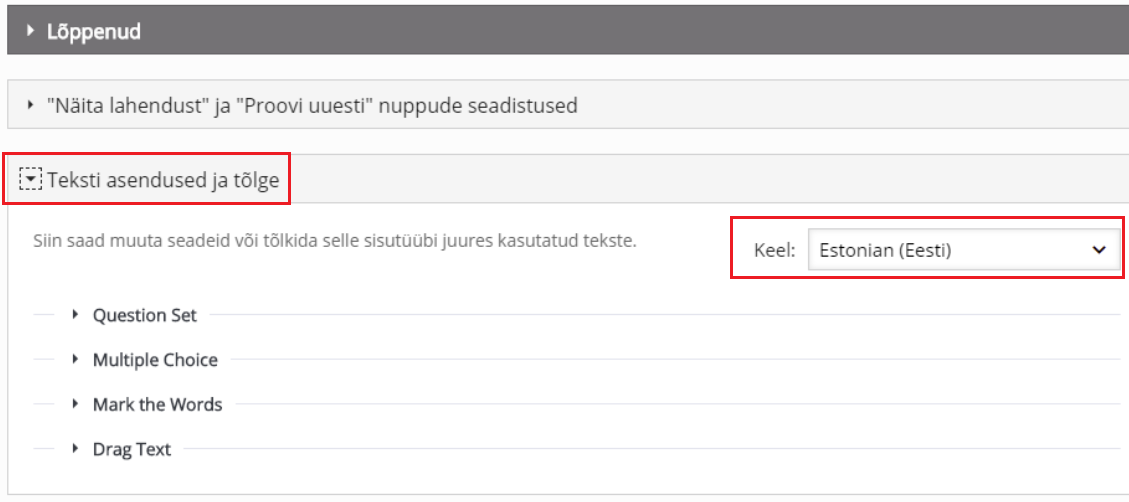
Interaktiivse sisu muutmiseks:
- Avage menüüst H5P Content leht
- Klõpsake harjutuse real Edit lingil
- Muutke harjutus ja klõpsake Update


